WCCOAui
Wird beim Starten kein Aufrufparameter mitgegeben, so stehen die Module - GEDI und PARA - auch bei einer gültige Lizenz, nicht zur Verfügung. Das User Interface muss in diesem Fall explizit mit der Option -extend gestartet werden. Andere Optionen können selbstverständlich auch beim Start mitgegeben werden. Die korrekte Syntax lautet:
WCCOAui -extend [...]
Spezifische Optionen für den UI-Manager
| Parameter | Bedeutung |
|---|---|
| -centered |
Schaltet das angegebene Modul (in dem ein Panel geöffnet wird) bildschirmzentriert auf. -p <panel>.pnl -centered. |
| -console |
Fasst folgende Optionen zusammen: -n -m vision:"WinCC OA Console <VERSION>" -p projAdmin/console.pnl Mit der Option wird das WinCC OA-Consolepanel geöffnet. |
| -display <hostname:0.0> | Startet das Display auf Rechner hostname (z.B. eiwnt500) aus. |
| -editor <filepath> |
Öffnet ein eigenes Skript-Editor Fenster in einem UI Manager ohne Verbindung zu den Event oder Data Managern. Durch Schließen des Fensters wird der UI Manager beendet. Durch Angeben eines spezifischen Dateipfades wird direkt diese Datei geöffnet. Die Datei kann sich an einer beliebigen Stelle im Dateisystem befinden: z.B.: -editor D:/WinCCOAProjects/Testing/scripts/test.ctl Hinweis: Der UI Manager selbst benötigt weiterhin eine Projekt Config-Datei. Hierbei wird überprüft, ob "-proj" oder die Umgebungsvariablen "PVSS_II" oder "PVSS_II_PROJ" gesetzt sind. Wenn keine dieser Variablen gesetzt ist, wird stattdessen die Config-Datei der Installation verwendet. Damit ist kein speziell erstelltes Projekt notwendig. |
| -encrypt <licenseKey> | Siehe Kommandozeilenoptionen zum Verschlüsseln von Panels. |
| -extend |
Erlaubt es, ein Panel mit Parametrier-Berechtigungen aufzurufen. Wenn -extend beim Aufruf eines Panels (z.B. -p <Name>.pnl) angegeben wird, kann innerhalb des Panels GEDI oder PARA geöffnet werden. Der Parameter -m (siehe oberhalb) benötigt keine zusätzliche Angabe des Parameters -extend. Hinweis: Startet man ein UI mit -extend, wird in der Titelleiste zusätzlich zum UI Namen auch noch Systemnummer, Projektname und UI Nummer angezeigt (z.B. System1 - Proj_1; #1). |
| -f <scriptListFile> | Lädt und führt alle Scripts, die in der Datei <scriptListFile> angegeben wurden aus. |
| -fontdir <dirname> | Gibt den Verzeichnisnamen für die Druckfonts an, zum Drucken der mb Zeichen. |
| -iconBar | Startet User Interface ohne Symbolleiste |
| -localLicense |
Startet den UI-Manager mit einer lokalen Lizenz, so dass dieser eine vollwertige Parametrierlizenz erhält und vom Event-Manager akzeptiert wird, wenn die WinCC OA-Lizenzsoption "pararemote" vorhanden ist. Hinweis Wenn mehr als 10 UIs verwendet werden, ist es erforderlich, zusätzliche Datenpunkte für den _Ui-Datenpunkttyp hinzuzufügen, da anderenfalls die UIs mit der Nummer 11 oder höher nicht mehr gestartet werden können. |
| -loadCtrlLibs <library.ctl> |
Lädt zu einem aufgerufenen Skript die benötigte Bibliothek. z.B. myScript.ctl -loadCtrlLibs myLibrary.ctl Im Skript myScript.ctl wird die Funkion "print" aus der Bibliothek myLibrary.ctl aufgerufen. |
| -loadAllCtrlLibs | Lädt ein CTRL-Skript, z.B. -loadAllCtrlLibs script.ctl |
| -loadNoCtrlLib | Keine der in der Config-Datei angegebenen CTRL-Bibliotheken werden geladen. |
| -lpcf <file> | Gibt ein spezielles Config File für den line printer an |
| -m <type> [:<name>] [,<geometry>] |
Der -m Parameter kann folgende Optionen erhalten: "gedi", "vision" oder "para". Wird der -m Parameter verwendet, jedoch keine Option angegeben, startet das UI nicht. Mit dem optionalen Parameter [:<name>:] kann dem Modul ein Name zugewiesen werden, mit welchem es aus Control-Skripten heraus angesprochen werden kann. Der optionale Parameter [:<geometry:>] kann verwendet werden, um das Modul an einer bestimmten Stelle mit einer bestimmten Größe darzustellen. Wird ein Panel innerhalb des Moduls geladen wird, passt sich die Größe des Moduls an das Panel an, wenn dieses geladen wird. Die Angabe erfolgt in der Form [<Breite>x<Höhe>]+<x-Koordinate>+<y-Koordinate>, wobei Breite und Höhe optionale Parameter sind. |
| -menuBar | Startet das User Interface ohne Menüleiste |
| -n | Eine Verbindung zum Event-Manager wird nicht hergestellt. |
| -noBackup | Siehe Kommandozeilenoptionen zum Verschlüsseln von Panels. |
| -nosplash | Unterdrückt die Anzeige des Splash Screens während des Starts des UI Managers. Kann zu einer besseren Performance des Start-ups eines Projekt UIs führen. |
| -o | Siehe Formatkonvertierung. |
| -p <panel[,$parm:value,...]> |
Die Option "p" bestimmt, welches Panel das zuerst aufgeschaltete Modul des UI-Managers zeigen soll. Wird die Option nicht angegeben, wird ein leeres Modul geladen. Optional können $-Parameter einem Panel übergeben werden. Unter Linux können die Dollaraparameter wie folgt verwendet werden: WCCOAui -p 'testDollar.pnl,$param:test' D.h. verwenden Sie einfache Anführungszeichen. |
| -palette |
Diese Option kann zum aktivieren eines Dark-Modes verwendet werden. ACHTUNG: Dieses Feature ist experimentell und wird daher nicht offiziell unterstützt! Der Dark-Mode kann mit Der reguläre Light-Mode wird mit Hinweis: Die Option Wenn das UI mit der "dark" Palette gestartet wird, wird automatisch auch das aktive colorDB Farbschema auf "dark" umgestellt. Hard-kodierte Farben werden nicht verändert. Hinweis: Es wird hierbei nur die activeColorScheme vor lesen des Configs gesetzt. Dies kann also durch einen Eintrag in der Config-Datei geändert werden. Wird ein anderes Farbschema verwendet, werden die Farben des WinCC OA "dark" Farbschemas nicht verwendet. |
| -projAdmin |
Fasst folgende Optionen zusammen: -n -m vision:"WinCC OA Project Administration <VERSION>" -p projAdmin/project_admin.pnl -config <wincc_oa_path>/config/config.pa -menuBar -iconBar -centered -log +file -PROJ projAdmin |
| -reverse | Durch diese Option wird das UI spiegelverkehrt geöffnet, d.h. Schaltflächen, Menüleisten usw. sind von rechts nach links angeordnet. |
| -s <scriptFilename> | Lädt und führt ein CTRL-Script aus. Dieses Script muss sich im Verzeichnis /scripts befinden. |
| -server |
Die IP-Adresse (bzw. der Servername) zum WinCC OA HTTP-Server, um auf das WinCC OA Projekt vom Client aus zugreifen zu können.
Beispiel: -server http://user:pass@the.WinCC_OA.server -server http://user:pass@the.wincc_oa.server2
Handelt es sich um ein redundantes Serversystem, so muss hier die Adresse zum aktiven Server eingetragen werden. Sie können mehrere Server-Optionen angeben. Das System versucht die Server nacheinander zu kontaktieren, wenn das System keine Verbindung zum ersten Server aufbauen kann. Das findet Anwendung in einem redundanten Projekt wenn einer der Hosts passiv ist und keine Verbindung zu dem zweiten Host aufgebaut werden kann. Das System baut eine Verbindung zu dem ersten verfügbaren Server solange die Verbindung zu dem aktiven redundanten Server nicht aufgebaut werden kann. Das System baut die Verbindung zu dem aktiven redundanten Server sobald der verfügbar ist.
VORSICHT:
Ein UI darf nicht mit der Option -server aus der WinCC OA-Console gestartet werden. Verwenden Sie die -server Option nicht zusammen mit dem -proj Parameter aus der Kommandozeile. |
| -proxy <HTTP-Proxy-Server-URL> | Die IP-Adresse (bzw. der Servername) zum Proxy, der zusammen mit dem in der obigen Option verwendeten HTTP-Server verwendet wird. |
| -silentMode | Mittels der Kommandozeilenoption -silentMode läuft das User Interface im Hintergrund ohne graphische Darstellung. Es erlaubt, beliebige Panels zu drucken. Für weitere Informationen siehe Kapitel Reporting mit Panels (Silent print). |
| -squish <port> | Definiert den Squish-Port (Default = 11233). |
| -syntax <[all, scripts, panels [ -p panel]]> | Mittels der Kommandozeilenoption -syntax können alle Scripts im Verzeichnis <proj_path>/scripts und / oder alle (oder ein bestimmtes) Panel(s) des Verzeichnisses <WinCC_OA_Proj>/panels auf ihre Korrektheit (syntaktische Fehler) überprüft werden. Hierbei wird NUR überprüft ob das entsprechende Panel/Script geladen werden kann. |
| -touch | Optimiert das UI für die Touch-Bedienung (z.B.: Einblenden von Bildschirmtastatur, Ausblenden von Scrollbars). |
| -xcentered |
Schaltet das angegebene Modul (in dem ein Panel geöffnet wird) horizontal bildschirmzentriert auf. -p <panel>.pnl -xcentered. |
| -xmlConvert | Siehe Formatkonvertierung. |
| -ycentered |
Schaltet das angegebene Modul (in dem ein Panel geöffnet wird) vertikal bildschirmzentriert auf. -p <panel>.pnl -ycentered. |
-style
Mittels dieser Kommandozeilenoption ändern Sie den Style eines User Interfaces. Es werden die Stile "fusion" und "windows" unterstützt. Standardmäßig wird kein Stil verwendet.
Abbildung: Stil "Fusion"
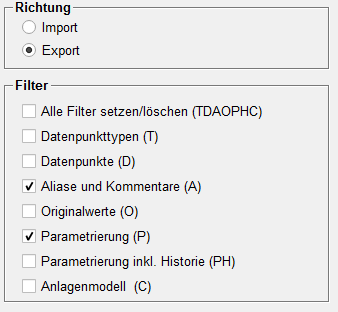
Debuglevels des CTRL-Managers
| Nummer | Bedeutung |
|---|---|
| 44 (CTRL_PERF) | Zeigt Statistikdaten zur CTRL-Performance. |
| 45 (CTRL_WORK) | Zeitliche Ausgabe des CTRL-Interpreters. |



